在WPS中打开的文件都是以标签的形式排列在窗口中(如下图),
可以通过下面的方法,在两个WPS窗口中打开两份文档。(WPS表格的操作方...
一、打开两个窗口
在WPS中打开的文件都是以标签的形式排列在窗口中(如下图),
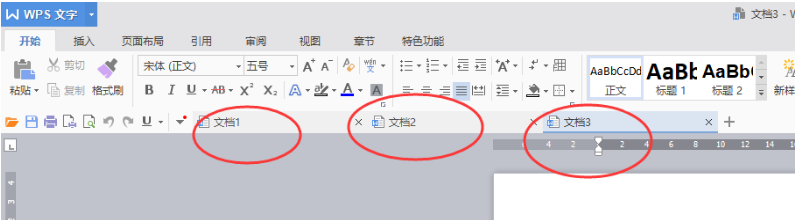 可以通过下面的方法,在两个WPS窗口中打开两份文档。(WPS表格的操作方法与之一样)
可以通过下面的方法,在两个WPS窗口中打开两份文档。(WPS表格的操作方法与之一样)
1、打开第一个文档
可以用任意的方式,打开第一个WPS文档;
2、打开第二个文档
打开第二份文档的时候就不要双击了,要从程序中打开。
单击电脑左下角【开始】—-【程序】—-【WPSOffice】—-【WPS 文字】;
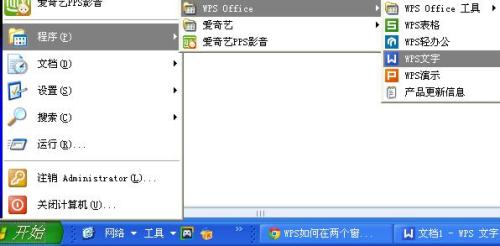 3、这个打开第二个文档,这两个文档就是两个窗口了,效果如图所示。
3、这个打开第二个文档,这两个文档就是两个窗口了,效果如图所示。
wps几个表格数据合并
wps几个表格数据合并,我们需要把多个excel表都放在同一个文件夹里面,并在这个文件夹里面新建一个excel。如图所示: 用microsoft excel打开新建的excel表,并右键单击sheet1,找到“查看代码”,单击进去。进去之后就看到了宏计算界面。如图所示: &nbs
 4、在新的窗口中,打开需要的文档
4、在新的窗口中,打开需要的文档
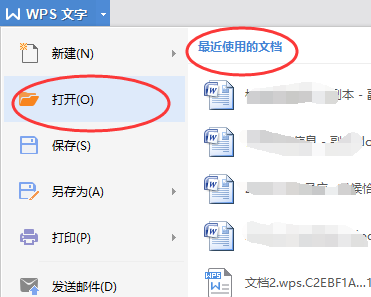 二、在WPS表格中同时打开两个窗口,进行比较,如:
二、在WPS表格中同时打开两个窗口,进行比较,如:
1、打开需要的表格(可以同一窗口2个工作簿,也可以是两个独立的窗口),选中“视图-并排比较”如下图,可以看到工作簿1 和工作簿2 是并排显示的,主要用于对比
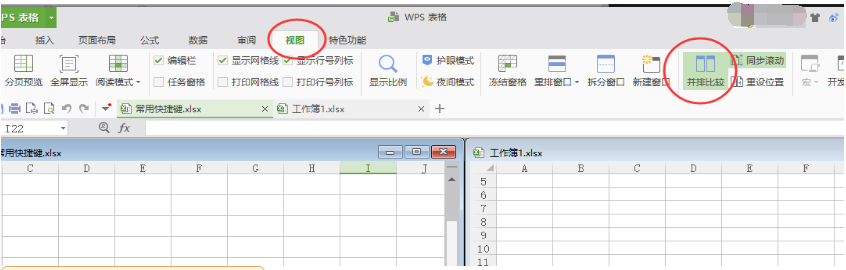 2、或选择“视图-重排窗口”,水平平铺或垂直平铺、、、
2、或选择“视图-重排窗口”,水平平铺或垂直平铺、、、
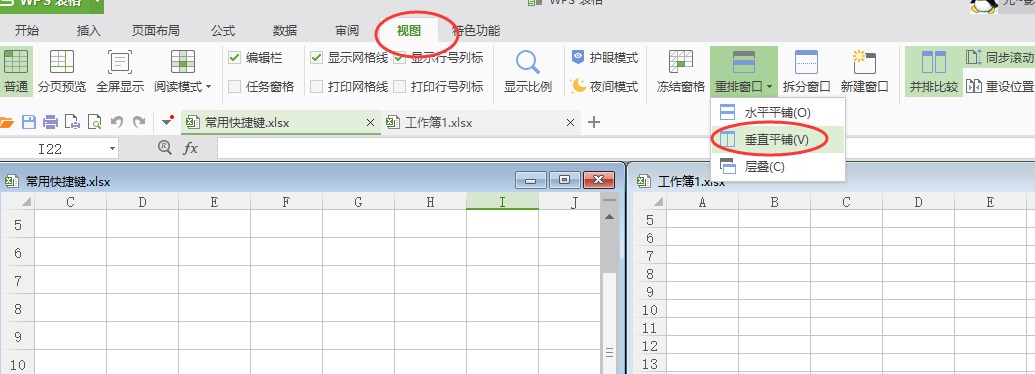 3、同步滚动功能:如果两个工作表中的内容存在相关性(比如左边的表是 ID右边的表是 ID 对应的文字),可以使用“同步滚动”功能,进一步方便查看。点击“并排查看”和“同步滚动”两个按钮,则一个工作表的上下滚动,会与另一个同步。
3、同步滚动功能:如果两个工作表中的内容存在相关性(比如左边的表是 ID右边的表是 ID 对应的文字),可以使用“同步滚动”功能,进一步方便查看。点击“并排查看”和“同步滚动”两个按钮,则一个工作表的上下滚动,会与另一个同步。

wps前几个字加粗
wps前几个字加粗,我们工作的时候在使用WPS的时候有时候需要对表格的一些字体进行加粗,那么我们如何对字体进行加粗呢,下面小编就来给大家介绍一下如何对字体进行加粗 方法1:打开Word2013文档窗口,选中准备设置为加粗或倾斜的文本块。在“开始”功能区的“字体”分组中单击“加粗”或“倾斜”按钮。 方法2:打开W



